PDF图片怎么修改
如何把pdf图片转成jpg图片
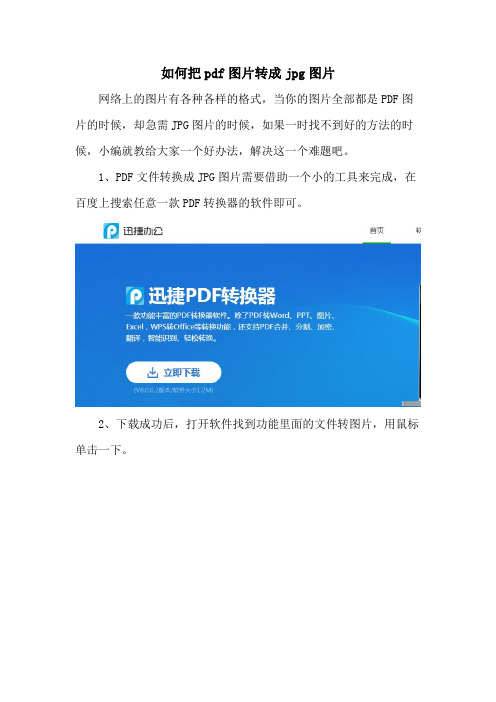
如何把pdf图片转成jpg图片
网络上的图片有各种各样的格式,当你的图片全部都是PDF图片的时候,却急需JPG图片的时候,如果一时找不到好的方法的时候,小编就教给大家一个好办法,解决这一个难题吧。
1、PDF文件转换成JPG图片需要借助一个小的工具来完成,在百度上搜索任意一款PDF转换器的软件即可。
2、下载成功后,打开软件找到功能里面的文件转图片,用鼠标单击一下。
3.单一文件可以添加进去或者从文件夹中拖进去之后,下面有一个关于图片的格式的选择,点击JPG格式就可以了。
4、将选择好的文件添加到列表之后,记住一定要选择保存的路径,这样方便查找转换的文件,在点击下方的一个开始转换的按钮,进行对文件的转换。
5、在进行转换的时候要保证网络的畅通,不然是不成功的,当转换成功之后,进度条就成了100%,就表示可以成功了。
6、成功过后的图片就在你保存的地方,如果忘记了,就打开列表文件下方的文件夹小标志中进行查找。
就这样,一个简单的PDF文件就可以转换成JPG图片了,方法是不是很简单呢,如果有需要,可以简单的了解一下,跟小编学一下,解决一下小的图片困扰吧。
1分钟学会修改pdf文字
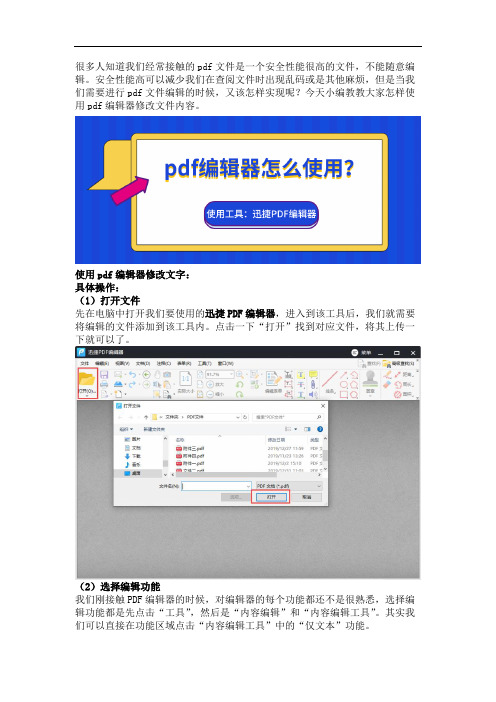
很多人知道我们经常接触的pdf文件是一个安全性能很高的文件,不能随意编辑。
安全性能高可以减少我们在查阅文件时出现乱码或是其他麻烦,但是当我们需要进行pdf文件编辑的时候,又该怎样实现呢?今天小编教教大家怎样使用pdf编辑器修改文件内容。
使用pdf编辑器修改文字:
具体操作:
(1)打开文件
先在电脑中打开我们要使用的迅捷PDF编辑器,进入到该工具后,我们就需要将编辑的文件添加到该工具内。
点击一下“打开”找到对应文件,将其上传一下就可以了。
(2)选择编辑功能
我们刚接触PDF编辑器的时候,对编辑器的每个功能都还不是很熟悉,选择编辑功能都是先点击“工具”,然后是“内容编辑”和“内容编辑工具”。
其实我们可以直接在功能区域点击“内容编辑工具”中的“仅文本”功能。
(3)文字编辑
当我们选择好编辑功能后,就可以对文件的内容进行编辑了,文字的填充颜色、字体、字体大小、加粗、下滑线、线条填充、边框宽度等都是可以自由调整的。
可以一点一点的编辑,也可以选中部分段落进行更改。
(4)文本属性
如果我们不清楚原先的pdf文件是什么字体,字体大小,是否加粗等内容。
我们可以在PDF编辑器的右上角看到一个齿轮的图标,点击一下,就可以查阅文本属性了。
pdf编辑器怎么使用?以上就是小编为大家分享的在pdf编辑器中修改文字的详细操作了。
如果小伙伴不太清楚的话,可以学着小编的操作实际动手实践一下哈。
教你一个编辑pdf文本的方法修改pdf内容
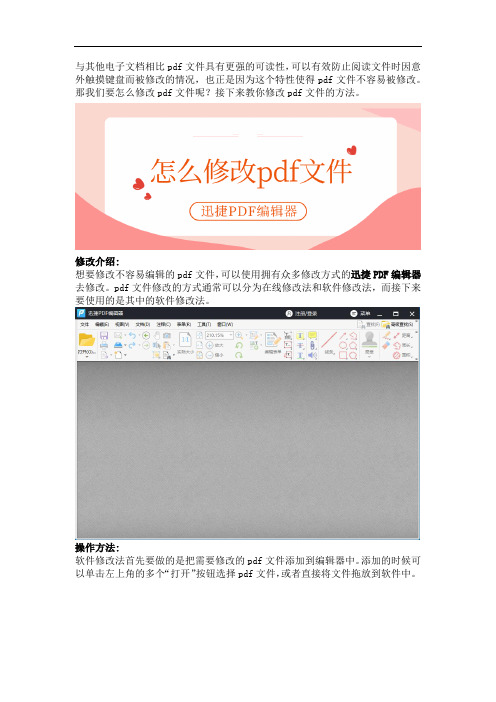
与其他电子文档相比pdf文件具有更强的可读性,可以有效防止阅读文件时因意外触摸键盘而被修改的情况,也正是因为这个特性使得pdf文件不容易被修改。
那我们要怎么修改pdf文件呢?接下来教你修改pdf文件的方法。
修改介绍:
想要修改不容易编辑的pdf文件,可以使用拥有众多修改方式的迅捷PDF编辑器去修改。
pdf文件修改的方式通常可以分为在线修改法和软件修改法,而接下来要使用的是其中的软件修改法。
操作方法:
软件修改法首先要做的是把需要修改的pdf文件添加到编辑器中。
添加的时候可以单击左上角的多个“打开”按钮选择pdf文件,或者直接将文件拖放到软件中。
置入pdf文件后软件会默认使用“手形工具”预览文件,而我们修改文件需要使用到的是“内容编辑工具”。
你也可以根据‘内容编辑工具’的多个子功能调整修改的方式。
由于小编只需要修改文本因此选择了‘仅文本’功能。
选择好对应的编辑方式后,双击要修改的文本块,等待光标闪烁就可以开始修改文件了。
在下方截图中可以看到pdf的一部分内容以及被修改了。
修改完成后可以点击左上角菜单栏的“文件”按钮选择“保存”pdf文件。
如果要保留原始并另存修改的文件可以选择‘另存为’方式存储文件。
以上就是怎么修改pdf文件的其中一种方法,而这也仅仅只是编辑器的其中一种编辑方式,还可以根据需要添加注释、便签和形状等内容,希望对大家有所帮助哦。
PS怎样修改PDF格式文件

PS怎样修改PDF格式文件
在PS里面经常也会用到别的格式文件,比如最常见的就是PDF格式了。
那么大家知道PS怎样修改PDF格式文件的吗?下面是店铺整理的一些关于PS怎样修改PDF格式文件,供您参阅。
PS修改PDF格式文件的方法
用Adobe Acrobat Professional打开PDF文件
如果要修改里面的文字就用菜单:工具-高级编辑工具-T ouch up 文本工具
如何修改图片?
打开首选项菜单:编辑-首选项
选中TOUCH UP菜单,设置photoshop为图像编辑器,设置Adobe Illustrator为页面对象编辑器, 前提是你要安装了photoshop,Adobe Illustrator CS2才可以哦, 然后确定!
选择Touch up对象编辑工具
选中图
右键编辑图象
这样就用PHOTOSHOP默认打开图象并编辑修改图象
比如说用photoshop修改文字
修改好后保存文件
这样你就实现了修改PDF中的图片的目的
除此之外,你也可以用Adobe Illustrator CS2直接打开PDF文件进行直接修改
用Adobe Illustrator CS2直接打开PDF文件进行直接修改。
怎样修改pdf文件图片
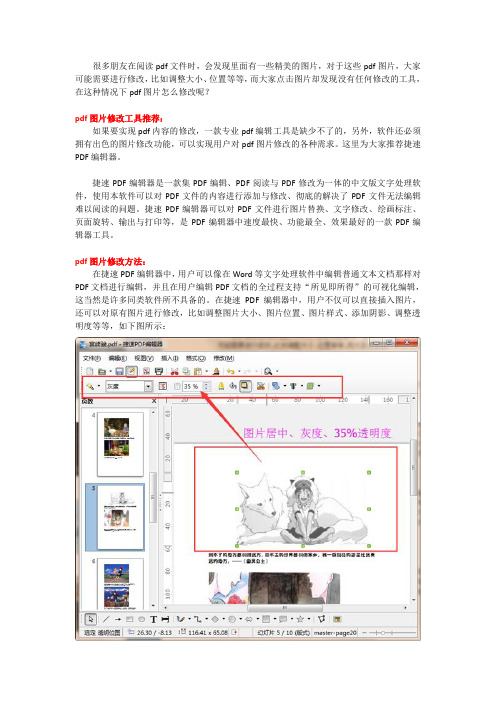
很多朋友在阅读pdf文件时,会发现里面有一些精美的图片,对于这些pdf图片,大家可能需要进行修改,比如调整大小、位置等等,而大家点击图片却发现没有任何修改的工具,在这种情况下pdf图片怎么修改呢?
pdf图片修改工具推荐:
如果要实现pdf内容的修改,一款专业pdf编辑工具是缺少不了的,另外,软件还必须拥有出色的图片修改功能,可以实现用户对pdf图片修改的各种需求。
这里为大家推荐捷速PDF编辑器。
捷速PDF编辑器是一款集PDF编辑、PDF阅读与PDF修改为一体的中文版文字处理软件,使用本软件可以对PDF文件的内容进行添加与修改、彻底的解决了PDF文件无法编辑难以阅读的问题。
捷速PDF编辑器可以对PDF文件进行图片替换、文字修改、绘画标注、页面旋转、输出与打印等,是PDF编辑器中速度最快、功能最全、效果最好的一款PDF编辑器工具。
pdf图片修改方法:
在捷速PDF编辑器中,用户可以像在Word等文字处理软件中编辑普通文本文档那样对PDF文档进行编辑,并且在用户编辑PDF文档的全过程支持“所见即所得”的可视化编辑,这当然是许多同类软件所不具备的。
在捷速PDF编辑器中,用户不仅可以直接插入图片,还可以对原有图片进行修改,比如调整图片大小、图片位置、图片样式、添加阴影、调整透明度等等,如下图所示:
通过捷速PDF编辑器,大家可以在PDF文件中需要插入图片的地方单击“来自文件”按钮添加图片,如果大家需要删除图片,直接选中delete就可以了。
移动图片位置的话大家也可以直接选中图片进行拖动就可以了,非常的方便。
以上就是pdf图片修改的实用方法,如果大家正在为这个问题而烦恼,那就来试试上面的方法吧,希望能够有效帮助大家解决问题。
如何修改图片中的文字
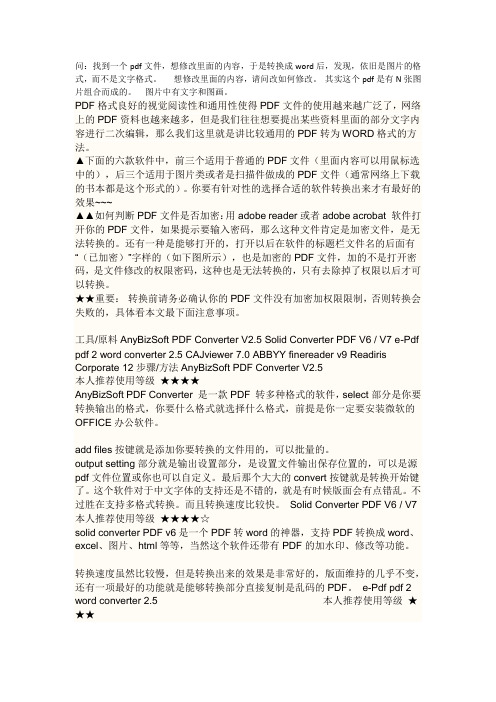
问:找到一个pdf文件,想修改里面的内容,于是转换成word后,发现,依旧是图片的格式,而不是文字格式。
想修改里面的内容,请问改如何修改。
其实这个pdf是有N张图片组合而成的。
图片中有文字和图画。
PDF格式良好的视觉阅读性和通用性使得PDF文件的使用越来越广泛了,网络上的PDF资料也越来越多,但是我们往往想要提出某些资料里面的部分文字内容进行二次编辑,那么我们这里就是讲比较通用的PDF转为WORD格式的方法。
▲下面的六款软件中,前三个适用于普通的PDF文件(里面内容可以用鼠标选中的),后三个适用于图片类或者是扫描件做成的PDF文件(通常网络上下载的书本都是这个形式的)。
你要有针对性的选择合适的软件转换出来才有最好的效果~~~▲▲如何判断PDF文件是否加密:用adobe reader或者adobe acrobat 软件打开你的PDF文件,如果提示要输入密码,那么这种文件肯定是加密文件,是无法转换的。
还有一种是能够打开的,打开以后在软件的标题栏文件名的后面有“(已加密)”字样的(如下图所示),也是加密的PDF文件,加的不是打开密码,是文件修改的权限密码,这种也是无法转换的,只有去除掉了权限以后才可以转换。
★★重要:转换前请务必确认你的PDF文件没有加密加权限限制,否则转换会失败的,具体看本文最下面注意事项。
工具/原料AnyBizSoft PDF Converter V2.5 Solid Converter PDF V6 / V7 e-Pdf pdf 2 word converter 2.5 CAJviewer 7.0 ABBYY finereader v9 Readiris Corporate 12步骤/方法AnyBizSoft PDF Converter V2.5本人推荐使用等级★★★★AnyBizSoft PDF Converter 是一款PDF 转多种格式的软件,select部分是你要转换输出的格式,你要什么格式就选择什么格式,前提是你一定要安装微软的OFFICE办公软件。
如何修改PDF中图片的大小尺寸
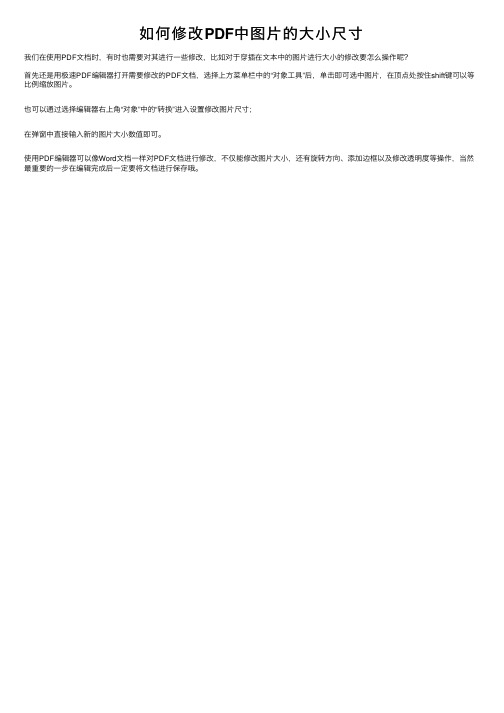
如何修改PDF中图⽚的⼤⼩尺⼨
我们在使⽤PDF⽂档时,有时也需要对其进⾏⼀些修改,⽐如对于穿插在⽂本中的图⽚进⾏⼤⼩的修改要怎么操作呢?
⾸先还是⽤极速PDF编辑器打开需要修改的PDF⽂档,选择上⽅菜单栏中的“对象⼯具”后,单击即可选中图⽚,在顶点处按住shift键可以等⽐例缩放图⽚。
也可以通过选择编辑器右上⾓“对象”中的“转换”进⼊设置修改图⽚尺⼨;
在弹窗中直接输⼊新的图⽚⼤⼩数值即可。
使⽤PDF编辑器可以像Word⽂档⼀样对PDF⽂档进⾏修改,不仅能修改图⽚⼤⼩,还有旋转⽅向、添加边框以及修改透明度等操作,当然最重要的⼀步在编辑完成后⼀定要将⽂档进⾏保存哦。
ps导出pdf后,怎么编辑?试试这招,3分钟完成操作

--试试这招,3分钟 完成操作
分享:梨丽 时间:2020年12月04日
前
言
1前
言
对于学设计的小伙伴们来说,用ps来制作个人简历, 是很简单的一件事。但把psd格式文件导出为pdf格 式文件后,再来修改、编辑它,大家就不知道怎么 操作了。除了在psd原图中修改后再导出为pdf文件, 找对办法pdf文件的操作技巧, 不要划走了哦。
这时候,我们少不了一款专业工具的帮助,不然编 辑pdf文件的效率就会慢很多。平时,我常用迅捷 PDF编辑器来修改pdf文件。
编辑pdf文件的操作技巧
2 编辑pdf文件的操作技巧
打开软件的pdf编辑页面后,我们把 psd转pdf的文件添加进来。首先, 我们看看怎么修改pdf格式文件的文 字内容:点击【工具】-【内容编辑 -仅文本】按钮,然后选中页面要改 的文字内容,对它进行修改就好。
2 编辑pdf文件的操作技巧
接着,我们来看看怎么修改其中的 图片内容:点击【工具】-【内容编 辑-仅图像】按钮后,选中图片,点 击鼠标右键。在侧拉栏中有很多编 辑选项,大家可以选择编辑、替换 或者重新压缩图像等。之后,把这 份pdf文件保存到电脑上,方便查看、 使用。
看完以上的分享内容,小伙伴们知道怎么对 pdf文件进行修改、编辑的操作了吗?还有 其他好用办法的话,欢迎大家在文章下方留 言给我哦,我们可以相互分享更多的pdf编 辑技巧哈。
感谢您的阅读!
- 1、下载文档前请自行甄别文档内容的完整性,平台不提供额外的编辑、内容补充、找答案等附加服务。
- 2、"仅部分预览"的文档,不可在线预览部分如存在完整性等问题,可反馈申请退款(可完整预览的文档不适用该条件!)。
- 3、如文档侵犯您的权益,请联系客服反馈,我们会尽快为您处理(人工客服工作时间:9:00-18:30)。
PDF图片怎么修改
PDF以它的个性化阅读,得到很多读者的亲睐,无论是单纯的文字阅读还是图文并行的阅读或者是单纯的托盘阅读,它都给人一种舒适的体验。
在PDF文件阅读上,有时候会希望对里面的内容进行修改,可能是提取里面好的句子,也可能是修改里面的文字或是图片。
PDF 的修改本身就是一个困难,修改里面比较详细的内容就需要使用到PDF编辑器来实现了。
PDF图片怎么修改?以修改PDF图片为例,我们来使用PDF编辑器看看其修改情况。
首先,寻找工具。
选用一个顺手的PDF编辑工具,在网站上查找并安装步骤下载安装,安装时记得将软件的快捷方法放在桌面,这样便于操作。
其次,软件介绍。
捷速PDF编辑器是一款真正意义上便捷的全能PDF编辑软件,软件本身集成了大量PDF文本编辑功能,支持新建PDF文件。
软件提供了完整的PDF文件编辑功能,用户可以轻松编辑文本、图像等各种元素,支持在PDF文件当中添加文字,插入图片、绘画标注等。
同时软件专门针对不同分辨率显示效果进行优化,提供完美的PDF阅读效果,支持PDF文件显示比例调整,具备完美的PDF 阅读效果,也是PDF文件阅读器。
再次,编辑图片步骤。
下面以捷速PDF为例进行PDF图片的修改:
1) 软件下载完成后,运行;点击左上角的“文件”——“打开”;在弹出对话框找到要需要的PDF文件,选中,打开。
2) 文件添加完成后,左侧会出现文件的缩略图。
选中需要修改图片的页面。
然后鼠标点击需要修改的图片。
软件上方是图片修改功能键,可以替换图片、调整色度、亮点、大小等。
3) 文件修改完成后,点击左上方保存按钮;在弹出对话框选择保存位置,然后确定;保存文件后,点击左上角“文件——退出捷速PDF 编辑器”退出软件。
图片编辑还是很简单的,编辑软件有完整的PDF编辑功能,也可以试一试其他功能。
软件可以让您在PDF文件的任何位置添加文字、删除内容、加图片或进行其他编辑,简单的如同使用画板一样。
所以下载软件后,您不需要什么专业的编辑知识,可以轻松操作。
